Senest opdateret: 2025-10-23
Håndtering af vejafgifter
Gælder for Opter 2024.12.00 og senere.
Vejafgiften er blevet forbedret i 2024.12.00, og vi anbefaler, at du bruger 2024.12.00. Hvis du bruger 2024.06.00, skal du være opmærksom på følgende:
-
Du kan kun vælge mellem at vise alle vejafgifter enkeltvis eller at vise alle vejafgifter grupperet efter land (uden detaljer).
(I 2024.12.00 kan du vælge at vise nogle vejafgifter grupperet, nogle enkeltvis og også ignorere nogle vejafgifter. For mere information, se Håndtering af vejafgifter nedenfor).
-
Man kan ikke indtaste prisbiltypernes CO2-emissionsklasse (EU) i Opter, hvilket betyder, at f.eks. de kilometerbaserede og CO2-differentierede vejafgifter i Danmark (som indføres 1. januar 2025) beregnes ud fra den CO2-emissionsklasse (EU), der giver den dyreste vejafgift.
(I 2024.12.00 kan du indtaste prisbiltyperne Udledningsklasse, CO2 (EU), og dermed få mere præcise beløb for vejafgifter. For mere information, se trin 4 nedenfor).
-
Dagens dato bruges til at beregne vejafgifterne. (Det vil sige, at vejafgifterne beregnes på den dato, hvor vejafgifterne opkræves fra PTV. Gebyrerne hentes, når du opretter ordren eller foretager en ændring, der påvirker gebyropslaget, f.eks. en adresseændring).
(I 2024.12.00, 2024.06.51 og 2024.07-01.153 bruges tildelingsdatoen som det første og ordredatoen som det andet til at beregne vejafgifterne. Dette fører til mere nøjagtige beløb for vejafgifter).
-
For samlastninger: Hvis du vil undgå at pålægge vejafgifter på originale ordrer (kundeordrer), der samlastes, skal du kun have beregnet vejafgifter for samlastningsordrer, dvs. ikke for originale ordrer. I dette tilfælde skal du bruge forskellige tjenester til samlastningsordrer og originale ordrer og kun markere afkrydsningsfeltet Beregn vejafgifter på den tjeneste, du bruger til samlastning. Se trin 7 for mere information.
(I 2024.12.00 kan du vælge, om du vil bruge den samme tjeneste eller forskellige tjenester til samlastningsordrer og originale ordrer. For mere information, se trin 7).
-
Andre forbedringer i 2024.12.00 er, at hvis du ændrer ressourcen på en opgave, flyttes betalingselementer (som ikke er blevet ændret manuelt) til den nye ressource. Du kan finde flere oplysninger nedenfor. Afgiftsposter har også fået tydeligere ikoner osv.
I denne prished
Norske bompenge ændres meget hyppigere end de data, som PTV (og dermed Opter) bruger. Der er derfor stor risiko for, at afgifterne ikke er opdaterede. Se Overvej følgende nedenfor.
Vejafgifter i Opter omfatter afgifter som for eksempel trængselsskat i byer, broafgifter og afstandsbaserede vejafgifter. Funktionen kan automatisk tilføje disse afgifter til ordrer ved hjælp af tilvalgsservicetypen PTV, hvilket gør håndteringen enkel og effektiv. Du kan vælge at få vist afgifterne i detaljer pr. passage, grupperet efter land eller helt ignorere bestemte afgiftstyper. Indstillingerne tilpasser du efter dine behov, og det er muligt at foretage manuelle justeringer, hvis det er nødvendigt. Funktionen kan også håndtere vejafgifter for samlastninger og vise vejafgifter på fakturaer og afregninger.
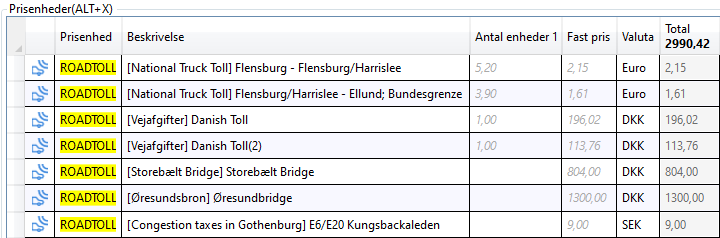
Billederne viser vejafgifter i ordremodtagelsen. Billedet ovenfor viser Opter i klassisk design. Billedet nedenfor viser Opter i et nyt design (tilgængeligt fra og med Opter 2025.12.00).
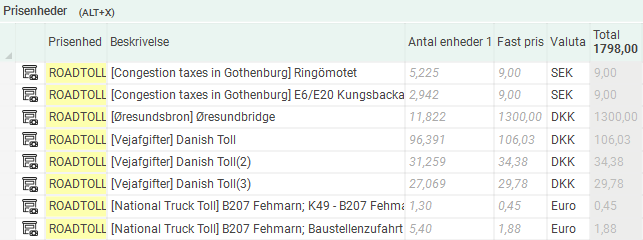
Flere detaljer
Når der oprettes en ordre med en prisliste, en servicetype og en prisbiltype, som du har oprettet vejafgifter for, føjes artikler for vejafgifter automatisk til ordrerne. For eksempel vil beskrivelsen i artikelrækken angive, hvilken bro, tunnel, vejstrækning eller betalingsstation afgiften vedrører, hvis du har valgt at vise vejafgifterne enkeltvist. Hvis du i stedet har valgt at gruppere vejafgifterne, vises en artikelrække, hvor f.eks. alle broafgifter i et land opsummeres, eller hvor alle afstandsbaserede vejafgifter i et land opsummeres.
En vejafgift, som f.eks. en trængselsskat i en by, kan have forskellige beløb på forskellige tidspunkter. I Opter er dette løst på følgende måde:
-
Opter kan ikke vide, hvornår et køretøj passerer vejafgiften, og derfor anvendes klokkeslættet 11:00, når prisen på artiklen beregnes. Det svarer som regel til den gennemsnitlige pris.
-
Idet en vejafgift kan have forskellige beløb på forskellige ugedage, bruger Opter først opgavedatoen og derefter ordredatoen. Det vil sige, at hvis der ikke er angivet en opgavedato, bruger Opter ordredatoen.
Hvis du opdager, at en vejafgift har et forkert beløb, kan du ændre det manuelt i ordremodtagelsen.
Aftaler om vejafgifter indebærer, at man har et abonnement på afgiftsbelagte veje, tunneler, og broer, som man ofte benytter. Det er ofte billigere at indgå aftaler om vejafgifter end at betale hver enkelt afgift separat. Hvis du har aftaler om vejafgifter, skal du indtaste dem i Opter. Derefter vil vejafgiftsartiklens pris på ordren blive påvirket. (Se instruktionerne nedenfor).
Forudsætninger
Hvis du ønsker, at betalingsvarer automatisk skal føjes til ordrer, skal du bruge tilvalgsservicetypen PTV. Du kan finde yderligere oplysninger i Afstande, adresser og kort, oversigt.
Vejafgifter i Opter, oversigt
Vejafgifterne kan vises:
-
I ordremodtagelsen i sektionen Prisenheder. Se Vis vejafgifter i ordremodtagelsen nedenfor.
-
På afregninger, hvis du ønsker det. Se Trin 8 (valgfrit): Vis vejafgifter på afregninger nedenfor.
-
På fakturaer, hvis du ønsker det. Se Trin 9 (valgfrit): Vis vejafgifter på fakturaer nedenfor.
Vejafgifterne kan vises enkeltvis eller grupperet, eller du kan vælge slet ikke at oprette en artikel for en eller flere vejafgiftstyper.
Overvej følgende
Forkerte vejafgifter
Vejafgifterne i Opter er baseret på oplysninger fra HERE/PTV. Det betyder, at hvis HERE/PTV sender forkerte oplysninger om for eksempel norske bompenge til Opter, vil vejafgifterne også være forkerte i Opter. PTV arbejder løbende på at vedligeholde og opdatere vejafgifter for hele verden fra en række forskellige dataudbydere.
Norske bompenge ændres meget hyppigere end de data, som PTV bruger. Der er derfor stor risiko for, at afgifterne ikke er opdaterede. Forkerte vejafgifter skal ikke indberettes. Oplysninger om, hvornår der er tilføjet nye vejafgifter, kan findes på https://xserver-blog.ptvlogistics.com/.
Vejafgifter vises på samme måde
For hver vejafgiftstype og hvert land kan du vælge at få vist vejafgifterne enkeltvis eller grupperet i ordremodtagelsen og på afregninger og fakturaer. Vejafgifterne vises på samme måde i ordremodtagelsen og på afregninger og fakturaer. Det er derfor ikke muligt at vælge f.eks. at få vist vejafgifterne enkeltvis i ordremodtagelsen og grupperet på fakturaer og afregninger.
Indstillinger i Opter, oversigt
For at Opter automatisk kan tilføje vejafgiftsartikler til ordrer, skal du først foretage følgende indstillinger og valg:
-
Planlæg, hvordan du vil håndtere vejafgifter (valgfrit).
-
Indtast oplysninger om prisbiltypen, herunder aftale om vejafgifter.
-
Vælg, hvilke vejafgiftstyper der automatisk skal oprettes artikler for.
-
Vejafgifter ved samlastninger (valgfrit).
-
Vis vejafgifter på afregninger (valgfrit).
-
Vis vejafgifter på fakturaer (valgfrit).
Indstillingerne er beskrevet mere detaljeret i nedenstående trin.
Trin 1 (valgfrit): Planlæg, hvordan du vil håndtere vejafgifter
Her er nogle forslag, som du kan tænke over og beslutte dig for, før du foretager indstillingerne for vejafgifter:
-
For hvilken eller hvilke servicetyper ønsker du, at vejafgifterne skal håndteres?
(Indstillingerne foretages i trin 3: Aktivér vejafgifter for servicetyper og trin 7 (valgfrit): Vejafgifter ved samlastninger nedenfor).
-
For hver vejafgiftstype kan du vælge, om Opter skal oprette en artikelrække for hver vejafgift eller en artikelrække, hvor alle afgifter i et land opsummeres, eller om der slet ikke skal oprettes nogen artikel for en bestemt vejafgiftstype. Nedenfor beskrives fordelene og ulemperne ved de forskellige valgmuligheder, så du kan vælge den, der passer bedst til din virksomhed.
For hver vejafgiftstype kan du vælge, om Opter skal:
-
Oprette en artikelrække for hver vejafgift, (Vis individuelt).
I ordremodtagelsen og på fakturaer og afregninger vises der i så fald f.eks. afstandsbaserede vejafgifter enkeltvist med en artikelrække for hver strækning, og broafgifter vises enkeltvist med en artikelrække for hver broafgift.
Fordele: Du kan se, ændre eller slette bestemte vejafgifter. På fakturaer og afregninger kan man se nøjagtigt, hvilke broer og strækninger man betaler for eller bliver betalt for.
Ulemper: Hvis der er tale om lange rejser med mange vejafgifter, der skal vises enkeltvist, kan det tage et stykke tid for systemet at indlæse alle data om vejafgifterne i f.eks. ordremodtagelsen. Desuden kan der være mange oplysninger på fakturaer og afregninger.
-
Oprette en artikelrække, hvor alle vejafgifter af en bestemt type opsummeres og grupperes efter hvert land, (Vis grupperet).
I ordremodtagelse og på fakturaer og afregninger vises f.eks. afstandsbaserede vejafgifter i så fald grupperet og opsummeret på én artikelrække for hvert land.
Fordele: Systemet vil kunne arbejde hurtigere, fordi der er færre data, der skal håndteres. Oplysningerne på fakturaer og afregninger bliver tydeligere.
Ulemper: Du kan ikke hente, se eller ændre de detaljerede oplysninger om f.eks. hver afstandsbaseret vejafgift eller hver broafgift, når de er blevet grupperet og opsummeret på en artikelrække for hvert land. Du kan dog ændre det samlede beløb.
-
Undlade at oprette en artikel for en bestemt vejafgiftstype, (Ignorer). Du kan f.eks. vælge at ignorere tunnelafgifter.
(Indstillingerne foretages i trin 6: Vælg, hvilke vejafgiftstyper der automatisk skal oprettes artikler for nedenfor).
-
-
Vælg, om du vil have vejafgifterne opsummeret på ordren eller for hver enkelt opgave:
-
Ordre: Vejafgifterne beregnes i henhold til adresserne på ordren, uden delstrækninger til mellemliggende terminaler, dvs. som bestilt af kunden.
-
Opgave: Vejafgifterne beregnes for hver enkelt opgave, hvilket omfatter delstrækninger til mellemliggende terminaler, dvs. efterhånden som ordren udføres.
Et lignende valg er tilgængeligt for opsummering af afstande. Du kan indstille opsummering af vejafgifter og afstande på samme måde, men du kan også vælge f.eks. at opsummere vejafgifter for hver enkelt opgave og opsummere afstande på ordreniveau.
(Indstillingerne foretages i trin 3: Aktivér vejafgifter for servicetyper nedenfor. Hvis du arbejder med samlastninger, kan du også se oplysningerne i Trin 7 (valgfrit): Vejafgifter ved samlastninger nedenfor).
-
-
Hvilke vejafgiftsaftaler har du, og hvilke ville du have gavn af at anskaffe dig?
Eksempler på vejafgiftsaftaler er "AutoPASS"-aftalen i Norge (www.autopass.no) og "ØresundGO" i Danmark (www.oresundsbron.com). Du kan finde yderligere oplysninger i Angiv aftale for vejafgifter på køretøjer.
(Indstillingerne foretages i trin 4: Angiv oplysningerne for prisbiltypen nedenfor).
Trin 2: Opret en vejafgiftsartikel
Sådan opretter du artiklen, der automatisk føjes til ordren:
-
Klik på Økonomi > Prislister > Prislister, og markér den prisliste, du vil arbejde med, i listen til venstre.
-
Klik på fanen Prisenheder, og kontrollér, om prislisten allerede har en artikel for vejafgiften (dvs. en artikel, hvor med afkrydsningsfeltet Vejafgift er markeret). Hvis det ikke er tilfældet, skal du oprette en ny artikel ved at klikke på Opret ny prisenhed (nederst) eller på
 , så åbnes artikelregistret.
, så åbnes artikelregistret.Hvis du allerede har en artikel for vejafgiften, skal du vælge artiklen på listen og klikke på
 . Kontrollér, at vejafgiftsartiklen har de indstillinger, der er beskrevet i nedenstående trin.
. Kontrollér, at vejafgiftsartiklen har de indstillinger, der er beskrevet i nedenstående trin.Vi anbefaler, at du kun har én vejafgiftsartikel pr. prisliste. Det vil sige, at kun én af artiklerne har afkrydsningsfeltet Vejafgift markeret.
-
Angiv et Navn, og foretag følgende indstillinger:
-
Vælg i rullemenuen Momssats den momssats, du vil anvende for vejafgifterne. (Vejafgifter er ofte momsfrie, men ikke altid.)
-
I rullemenuen Prisandel til ressource skal du vælge en af nedenstående:
-
Hele ressourceværdien om beløbene for vejafgifter skal gå ubegrænset til ressourcen.
-
Ingen erstatning om ressourcen ikke skal betales for vejafgiftsartikler.
-
Efter afregningsfaktoren om ressourcen skal betales for vejafgiftsartikler i henhold til ressourcens afregningsfaktor.
Du kan finde yderligere oplysninger i Provision og ressourceværdi.
-
-
Markér afkrydsningsfeltet Ingen olietillæg.
-
I rullemenuen Metode kan du kun vælge Matrixpris. Prisen for vejafgiften modtager Opter fra PTV, hvilket betyder, at du ikke skal udfylde noget for vejafgiftsartiklen under fanebladet Matrixpris.
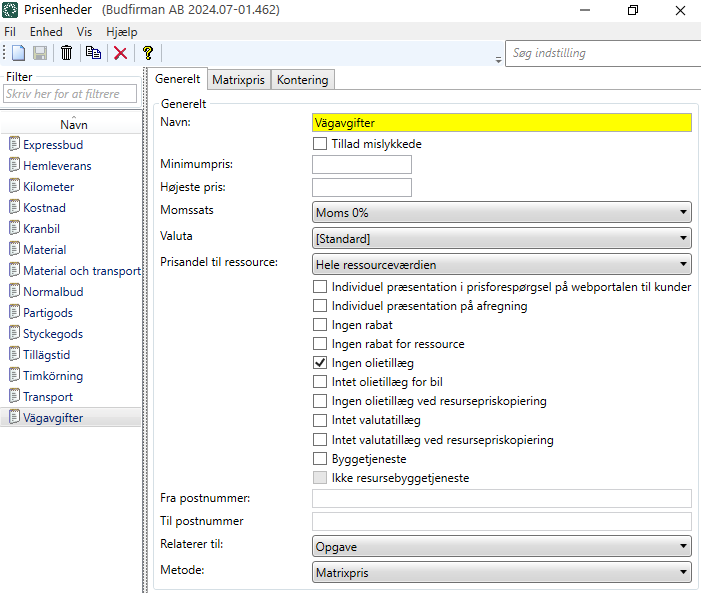
-
-
Klik på
 for at gemme alle ændringer.
for at gemme alle ændringer. -
Gå tilbage til vinduet Prislister og fanen Prisenheder for at foretage flere indstillinger for vejafgiftsartiklerne.
-
Indtast Kode og eventuelt et Beskrivelse, og foretag derefter følgende indstillinger:
-
Vælg Tillæg i rullemenuen Prisenhedstype.
-
Markér afkrydsningsfeltet Faktura, hvis du vil have, at vejafgifter skal medtages på fakturaer.
-
Markér afkrydsningsfeltet Afregn, hvis du vil have, at vejafgifter skal medtages på afregninger.
-
Markér afkrydsningsfeltet Vejafgift.
Vi anbefaler, at du kun har én vejafgiftsartikel pr. prisliste. Det vil sige, at kun én af artiklerne har afkrydsningsfeltet Vejafgift markeret.
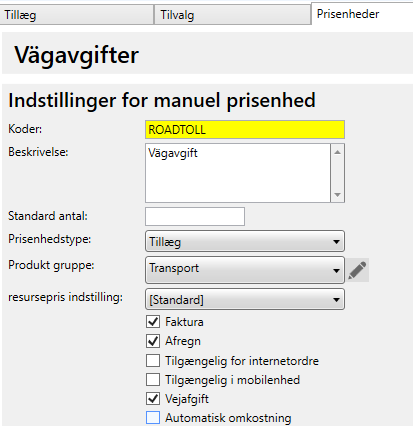
-
-
Klik på fanen Generelt i vinduet Prislister. Markér afkrydsningsfeltet Privat.
Prislisten aktiverer du for bestemte kunder i kunderegistret (fanen Prissætning). Kundens prisliste vælges derefter automatisk på ordren.
Gør alle prislister undtagen én private. Derefter vælges der automatisk en prisliste på ordren baseret på kunden.
- Klik på
 for at gemme alle ændringer.
for at gemme alle ændringer.
Trin 3: Aktivér vejafgifter for servicetyper
Sådan aktiverer du vejafgifter for en servicetype:
-
Klik på Økonomi > Prislister > Servicetyper, og markér den servicetype, som du vil foretage indstillinger for, i listen til venstre.
-
Gå til fanen Vejafgifter, sæt kryds i afkrydsningsfeltet Beregn vejafgifter og vælg, hvordan vejafgifterne skal summeres i rullemenuen Beregn vejafgifter baseret på (tidligere kaldet Summering af vejafgifter):
-
Ordre: Vejafgifterne beregnes i henhold til adresserne på ordren, uden delstrækninger til mellemliggende terminaler, dvs. som bestilt af kunden.
Hvis man vælger Ordre, hører vejafgiftsartiklerne ikke til nogen specifik opgave.
-
Opgave: Vejafgifterne beregnes for hver enkelt opgave, hvilket omfatter delstrækninger til mellemliggende terminaler, dvs. efterhånden som ordren udføres.
Vælg Opgave, hvis du ønsker, at vejafgiftsartiklerne automatisk skal have den samme ressource som opgaven. (det er dog muligt at ændre ressourcen manuelt på en vejafgiftsartikel. Du kan finde yderligere oplysninger i Manuel ændring af ressource på en vejafgiftsartikel).
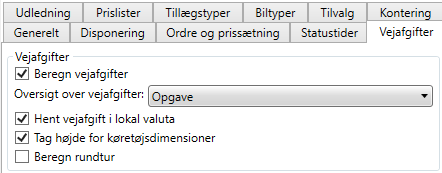
Hvis du arbejder med samlastninger, kan du også se Trin 7 (valgfrit): Vejafgifter ved samlastninger nedenfor, for at få flere oplysninger om, hvordan du indstiller rullemenuen Beregn vejafgifter baseret på.
-
-
Foretag eventuelle andre indstillinger i ruden Vejafgifter, f.eks. hvis du ønsker, at vejafgifterne skal beregnes med dimensionerne fra prisbiltypen eller med standarddimensionerne fra PTV (afkrydsningsfeltet Tag højde for køretøjsdimensioner). Du kan finde flere oplysninger om indstillingerne i Servicetyper (vindue).
-
Klik på
 for at gemme alle ændringer.
for at gemme alle ændringer. -
Klik på fanen Ordre og prissætning i vinduet Servicetyper, og vælg, hvordan afstanden skal opsummeres i rullemenuen Opsummering af afstand:
-
Ordre: Afstanden beregnes i henhold til adresserne på ordren, uden delstrækninger til mellemliggende terminaler, dvs. som bestilt af kunden.
-
Opgave: Afstanden beregnes for hver enkelt opgave, hvilket omfatter delstrækninger til mellemliggende terminaler, dvs. efterhånden som ordren udføres.
Beregningen vises i kursiv i feltet Afstand i sektionen Dimensioner i ordremodtagelsen.
Du kan finde yderligere oplysninger i Servicetyper (vindue).
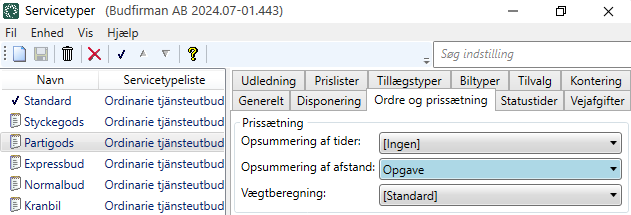
-
-
Klik på
 for at gemme alle ændringer.
for at gemme alle ændringer. -
Hvis du vil aktivere vejafgifter for flere servicetyper, skal du gentage ovenstående trin.
Trin 4: Angiv oplysningerne for prisbiltypen
PTV bruger oplysningerne til at beregne de forskellige typer vejafgifter, som køretøjet kan oprette. Det er vigtigt, at indstillingerne for prisbiltyperne er korrekte, for at vejafgifterne er korrekte.
-
Klik på Økonomi > Prislister > Prisbiltyper, og markér den prisbiltype, som du vil foretage indstillinger for, i listen til venstre.
-
Gå til fanen Afstandsberegning, og angiv oplysningerne om prisbiltypen i ruden Dimensioner for PTV.
-
Oplysninger om, hvordan felterne skal udfyldes, kan findes under Prisbiltyper (vindue).
Vi anbefaler, at du udfylder felterne omhyggeligt.
-
Følg instruktionerne i Angiv aftale for vejafgifter på køretøjer for rullemenuen Aftaler om vejafgifter.
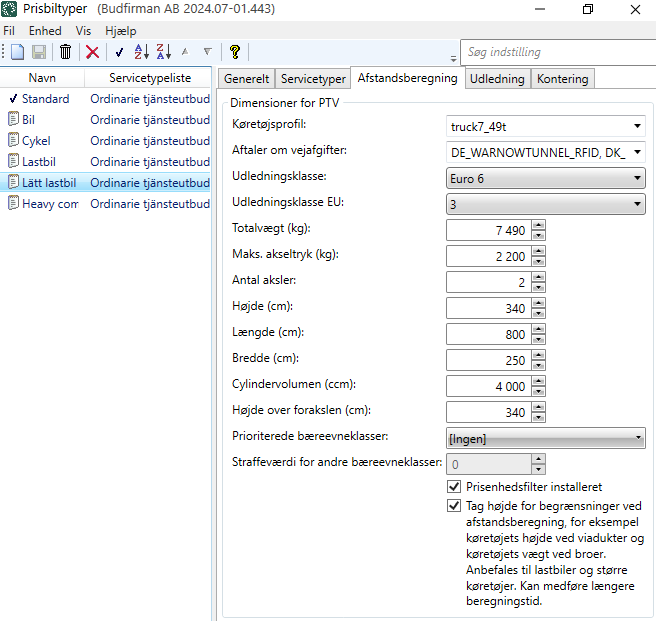
-
-
Klik på
 for at gemme alle ændringer.
for at gemme alle ændringer.
Trin 5: Kontrollér indstillingerne i vinduet Valuta
-
Klik på Økonomi > Valuta.
-
Hvis du udfører transport i lande med andre valutaer end din standardvaluta, skal du kontrollere, at disse valutaer er tilgængelige i vinduet Valuta. Hvis de ikke er tilgængelige, skal du oprette dem og indstille valutakursen i forhold til standardvalutaen. Du kan finde yderligere oplysninger i Valutaer.
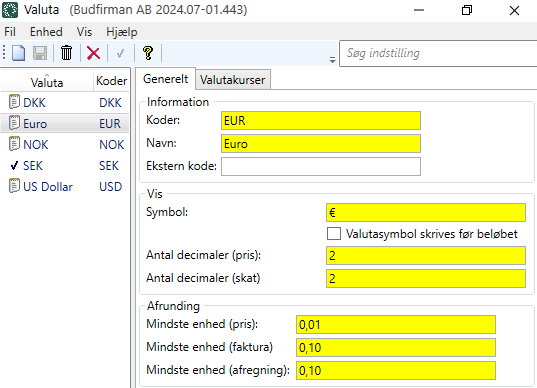
-
Kontrollér, at du har indstillet den korrekte valuta for kunder, vognmænd og underleverandører. Se instruktionerne i Valutaer.
-
Klik på
 for at gemme alle ændringer.
for at gemme alle ændringer.
Trin 6: Vælg, hvilke vejafgiftstyper der automatisk skal oprettes artikler for
Du vælger, hvilke vejafgiftstyper Opter automatisk skal oprette vejafgiftsartikler for, og om de skal vises enkeltvist eller grupperet. Hvis standardindstillingerne (se nedenfor) passer til din virksomhed, behøver du ikke at foretage nogen indstillinger i dette trin.
For hver vejafgiftstype kan du vælge, om Opter skal:
-
Oprette en artikelrække for hver vejafgift.
Vælg indstillingen Håndtering: Vis individuelt i instruktionerne nedenfor.
Hvis der er tale om lange rejser med mange vejafgifter, der skal vises enkeltvist, kan det tage et stykke tid for systemet at indlæse alle data om vejafgifterne i f.eks. ordremodtagelsen. Desuden kan der være mange oplysninger på fakturaer og afregninger.
(Du kan finde yderligere oplysninger i Trin 1 (valgfrit): Planlæg, hvordan du vil håndtere vejafgifter ovenfor).
-
Oprette en artikelrække, hvor alle vejafgifter af en bestemt type opsummeres og grupperes efter hvert land.
Vælg indstillingen Håndtering: Vis grupperet i instruktionerne nedenfor.
Hvis du vælger at gruppere vejafgifterne, indebærer det, at du ikke kan hente, se eller ændre de detaljerede oplysninger om f.eks. hver afstandsbaseret vejafgift eller hver broafgift. Du kan dog ændre det samlede beløb.
(Du kan finde yderligere oplysninger i Trin 1 (valgfrit): Planlæg, hvordan du vil håndtere vejafgifter ovenfor).
-
Undlade at oprette en artikel for en bestemt vejafgiftstype.
Vælg indstillingen Håndtering: Ignorer i instruktionerne nedenfor.
Hvis du f.eks. vælger Type: FERRY og Håndtering: Ignorer for landet Sverige, oprettes der ingen artikler for færgeafgifter i Sverige.
Standardindstillinger
Hvis du ikke foretager nogen indstillinger i registeret Land eller i kontoindstillingerne, bruges standardindstillingerne:
-
Generelle vejafgifter (Type: GENERAL) vises grupperet for hvert land.
-
Alle andre vejafgifter vises enkeltvist, dvs. en artikelrække for hver vejafgift.
Hvis du f.eks. ønsker, at alle typer vejafgifter skal vises enkeltvist for alle lande, er det tilstrækkeligt at angive i kontoindstillingerne, at generelle vejafgifter skal vises enkeltvist. Alle andre vejafgifter vises som standard enkeltvist.
(For at få vist generelle vejafgifter enkeltvist henvises der tilEksempel på visning af generelle vejafgifter enkeltvist nedenfor. Du kan finde mere detaljerede instruktioner i Sådan gør du nedenfor).
Vis individuelt
Billedet nedenfor viser, hvordan det kan se ud i ordremodtagelsen i sektionen Prisenheder, hvis du har valgt at få vist en artikelrække for hver vejafgift. Tyske afstandsbaserede vejafgifter vises enkeltvist med en artikelrække for hver strækning (A). Broafgifter vises enkeltvist med en artikelrække for hver broafgift (B). Byafgifter i svenske byer vises enkeltvist med en artikelrække for hver byafgift/trængselsskat (C) på billedet nedenfor.
Tyske afstandsbaserede vejafgifter vises enkeltvist med en artikelrække for hver strækning (A). Broafgifter vises enkeltvist med en artikelrække for hver broafgift (B). Byafgifter i svenske byer vises enkeltvist med en artikelrække for hver byafgift/trængselsskat (C) på billedet nedenfor.
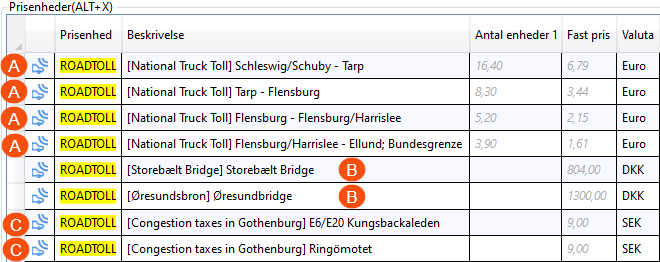
Vis grupperet
Billedet nedenfor viser, hvordan det kan se ud i ordremodtagelsen i sektionen Prisenheder, hvis du har valgt at gruppere vejafgifterne i alle lande eller specifikt i Tyskland (DE), Danmark (DK), Sverige (SE) og Norge (NO).
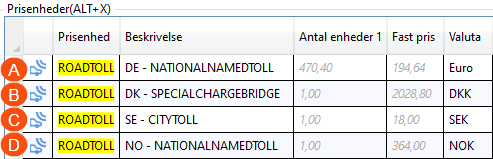
Billedet ovenfor viser offentlige vejafgifter (Type: GENERAL) genereret i Tyskland (A), offentlige vejafgifter (Type: GENERAL) genereret i Danmark (B), broafgifter (Type: BRIDGE) genereret i Danmark (C), byafgifter/trængselsafgifter (Type: CITY) genereret i Sverige (D) og offentlige vejafgifter (Type: GENERAL) genereret i Norge (E).
Sådan gør du
Du foretager indstillingerne i registeret Land under fanen Vejafgiftsindstillinger, eller under Indstillinger > Kontor under fanen Vægt/Afstand. Det er ligegyldigt, om du foretager indstillingerne i registeret Land eller i kontoindstillingerne, for det er stort set de samme data, der ændres. Hvis du vil foretage de samme indstillinger for alle lande, er det mest effektivt at foretage dem i kontoindstillingerne. Billedet viser, hvordan det kan se ud i kontorindstillingerne.
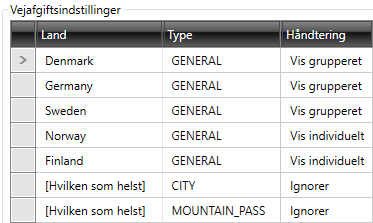
Sådan vælger du, hvilke vejafgiftstyper Opter automatisk skal oprette vejafgiftsposter til, og om de skal vises enkeltvis eller grupperet:
-
Klik på Indstillinger > Kontor og fanen Vægt/Afstand.
-
I ruden Vejafgiftsindstillinger skal du oprette en ny række i tabellen for hver indstilling, du vil foretage, på følgende måde:
Kolonne
Alternativ
Land
Vælg, hvilket land indstillingen skal gælde for. [Hvilken som helst] = indstillingen gælder for alle lande.
Type
Vælg afgiftstype.
-
GENERAL: Generelle vejafgifter.
Eksempel: De danske og tyske afstandsbaserede vejafgifter er registreret som GENERAL. Den norske "Bomringen - Oslo" er også registreret som GENERAL.
-
CITY: Byafgifter/trængselsskat.
Eksempel: Trængselsafgiften i svenske byer som Stockholm og Göteborg er registreret som CITY.
-
BRIDGE: Broafgifter.
Eksempel: Afgiften for Øresundsbroen er registreret som BRIDGE.
-
TUNNEL: Tunnelafgifter.
Eksempel: Gebyret for Warnowtunnelen i Rostock er registreret som TUNNEL.
-
FERRY: Færgeafgifter/færgebilletter.
-
MOUNTAIN_PASS: Bjergpasafgifter.
Håndtering
Vælg, hvordan vejafgifterne skal vises på varelinjerne.
-
Vis grupperet: Vejafgifterne vises grupperet efter land. Alle vejafgifter af samme type i et land summeres og vises på en række.
Eksempel: Alle broafgifter i Danmark kan opsummeres og vises på en enkelt postlinje.
-
Vis individuelt: En række artikler pr. vejafgift.
Eksempel: Hver broafgift i Danmark er vist på en række artikler hver.
-
Ignorer: Vejafgifter ignoreres. Der oprettes ingen priser.
(Hvis du foretager indstillingen i registeret Land (under fanen Vejafgiftsindstillinger), skal du først søge efter landet og derefter foretage indstillingerne for Type og Håndtering. Se nedenfor).
-
-
Klik på
 for at gemme alle ændringer.
for at gemme alle ændringer.
Eksempel
Hvis du vil foretage de samme indstillinger for alle lande, er det mest effektivt at foretage dem i kontoindstillingerne.
Hvis du vil have følgende resultater for vejafgifter oprettet i et hvilket som helst land, skal du foretage indstillingerne på listen:
-
Generelle vejafgifter vises grupperet.
Land: [Hvilken som helst], Type: GENERAL, Håndtering: Vis grupperet.
-
Bro-, tunnel- og færgeafgifter vises enkeltvist.
Land: [Hvilken som helst], Type: BRIDGE, Håndtering: Vis individuelt.
Land: [Hvilken som helst], Type: TUNNEL, Håndtering: Vis individuelt.
Land: [Hvilken som helst], Type: FERRY, Håndtering: Vis individuelt.
-
Der oprettes ingen vejafgiftsartikler for byafgifter/trængselsskat eller bjergpasafgifter.
Land: [Hvilken som helst], Type: CITY, Håndtering: Ignorer.
Land: [Hvilken som helst], Type: MOUNTAIN_PASS, Håndtering: Ignorer.
Du foretager indstillingerne i registeret Land eller under Indstillinger > Kontor under fanen Vægt/Afstand. Det kan være nemmere at få et overblik, hvis du foretager dem i kontoindstillingerne. Se billedet nedenfor.
Hvis du vil have følgende resultater for vejafgifter oprettet i nedenstående lande, skal du foretage indstillingerne som vist på billedet:
-
Generelle vejafgifter oprettet i Danmark, Tyskland og Sverige skal vises grupperet.
Type: GENERAL, Håndtering: Vis grupperet.
-
Generelle vejafgifter i Norge og Finland skal vises individuelt.
Type: GENERAL, Håndtering: Vis individuelt.
-
Bro-, tunnel- og færgeafgifter skal vises individuelt, uanset hvilket land de oprettes i. (Dette er standardindstillingerne, så du behøver ikke at foretage nogen indstillinger for at få dem vist individuelt. Derfor er de heller ikke vist på billedet nedenfor).
-
Der må ikke oprettes vejafgiftsartikler for byafgifter/trængselsskat eller bjergpasafgifter, uanset hvilket land de oprettes i.
Land: [Hvilken som helst], Type: CITY, Håndtering: Ignorer.
Land: [Hvilken som helst], Type: MOUNTAIN_PASS, Håndtering: Ignorer.
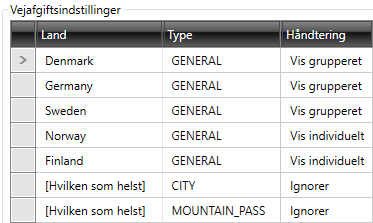
Billedet viser, hvordan det ser ud, hvis du foretager indstillingerne under Indstillinger > Kontor under fanen Vægt/Afstand.
Du foretager indstillingerne for landet Tyskland i registeret Land eller under Indstillinger > Kontor under fanen Vægt/Afstand.
Hvis du vil have følgende resultater for vejafgifter oprettet i landet Tyskland, skal du foretage indstillingerne på listen:
-
Generelle vejafgifter vises grupperet.
Land: Germany, Type: GENERAL, Håndtering: Vis grupperet.
-
Bro-, tunnel- og færgeafgifter vises enkeltvist.
Land: Germany, Type: BRIDGE, Håndtering: Vis individuelt.
Land: Germany, Type: TUNNEL, Håndtering: Vis individuelt.
Land: Germany, Type: FERRY, Håndtering: Vis individuelt.
-
Der oprettes ingen vejafgiftsartikler for byafgifter/trængselsskat eller bjergpasafgifter.
Land: Germany, Type: CITY, Håndtering: Ignorer.
Land: Germany, Type: MOUNTAIN_PASS, Håndtering: Ignorer.
Hvis du foretager indstillingerne i registeret Land, skal du søge efter landet og derefter foretage indstillingerne for Type og Håndtering under fanen Vejafgiftsindstillinger. Se billedet nedenfor.
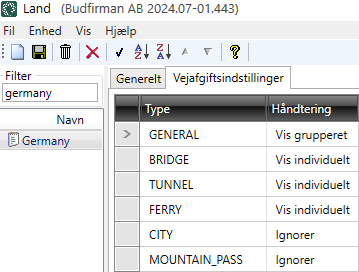
Hvis du ønsker, at broafgifterne skal vises individuelt for alle lande undtagen et eller nogle få, hvor broafgifterne i stedet skal vises grupperet, skal du gøre følgende:
-
Klik på Indstillinger > Kontor og fanen Vægt/Afstand.
-
I ruden Vejafgiftsindstillinger skal du vælge Land: [Hvilken som helst], Type: BRIDGE og Håndtering: Vis individuelt. Se (A) på billedet nedenfor.
Denne regel gælder nu for alle lande.
-
For det eller de lande, du vil opsætte undtagelser for, skal du f.eks. angive Land: "Danmark", Type: BRIDGE og Håndtering: Vis grupperet. Se (B) på billedet nedenfor.
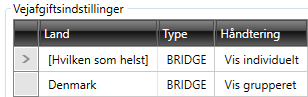
Nu vises broafgifterne grupperet for Danmark, men individuelt for alle andre lande.
-
Klik på
 for at gemme alle ændringer.
for at gemme alle ændringer.
Du foretager indstillingerne i registeret Land eller under Indstillinger > Kontor under fanen Vægt/Afstand. Hvis du vil foretage de samme indstillinger for alle lande, er det mest effektivt at foretage dem i kontoindstillingerne.
I ruden Vejafgiftsindstillinger skal du vælge Land: [Hvilken som helst] (hvis indstillingen skal gælde for alle lande), Type: GENERAL og Håndtering: Vis individuelt og klikker derefter på ![]() for at gemme.
for at gemme.
Resultat: Hvis man f.eks. har kørt i Danmark og Tyskland, vises de danske og tyske afstandsbaserede vejafgifter nu med en artikelrække for hver afgiftsbelagt strækning.
Du foretager indstillingerne i registeret Land eller under Indstillinger > Kontor under fanen Vægt/Afstand. Hvis du vil foretage de samme indstillinger for alle lande, er det mest effektivt at foretage dem i kontoindstillingerne.
I ruden Vejafgiftsindstillinger skal du vælge Land: [Hvilken som helst] (hvis indstillingen skal gælde for alle lande), Type: GENERAL og Håndtering: Vis grupperet og klikker derefter på ![]() for at gemme.
for at gemme.
Resultat: Hvis man f.eks. har kørt i Danmark og Tyskland, vises de danske og tyske afstandsbaserede vejafgifter nu opsummeret for hvert land og vises på to artikelrækker:
-
En artikelrække, hvor alle afstandsbaserede vejafgifter i Danmark opsummeres.
-
En artikelrække, hvor alle afstandsbaserede vejafgifter i Tyskland opsummeres.
For eksempel kan du få vist afstandsbaserede vejafgifter enkeltvist for Danmark, men grupperet for Tyskland.
Du foretager indstillingerne i registeret Land eller under Indstillinger > Kontor under fanen Vægt/Afstand.
De danske og tyske afstandsbaserede vejafgifter registreres som vejafgiftstypen GENERAL.
-
Hvis du vil have vist afstandsbaserede vejafgifter enkeltvist for Danmark, skal du klikke på Indstillinger > Kontor og fanen Vægt/Afstand. I ruden Vejafgiftsindstillinger skal du vælge Land: "Denmark", Type: GENERAL og Håndtering: Vis individuelt. Gem derefter dine ændringer.
-
Hvis du vil have vist afstandsbaserede vejafgifter grupperet for Tyskland, skal du klikke på Indstillinger > Kontor og fanen Vægt/Afstand. I ruden Vejafgiftsindstillinger skal du vælge Land: "Germany", Type: GENERAL og Håndtering: Vis grupperet. Gem derefter dine ændringer.

Billedet viser, hvordan det ser ud, hvis du foretager indstillingerne under Indstillinger > Kontor under fanen Vægt/Afstand.
Trin 7 (valgfrit): Vejafgifter ved samlastninger
Foretag indstillinger afhængigt af, hvordan du arbejder med samlastninger. Svar på spørgsmålene for at gøre det lettere at vælge mellem mulighederne nedenfor:
-
Skal ressourcerne betales for vejafgiftsartiklerne? Hvis ja, er det så samlastningsopgaven eller de oprindelige opgaver, der skal afregnes?
Hvis vejafgiftsartiklerne skal afregnes, skal du gøre følgende:
-
Kontroller, at afkrydsningsfeltet Afregn er markeret på vejafgiftsartiklen (se Trin 2): Opret en vejafgiftsartikel ovenfor).
-
Vælg, om samlastningsopgaven eller de oprindelige opgaver skal afregnes:
-
Hvis samlastningsopgaven skal afregnes, skal du markere afkrydsningsfeltet Afregn på samlastningstypen. (Klik på Indstillinger > Samlastningstyper og på fanen Generelt. Vælg den samlastningstype, du ønsker at foretage indstillinger for, på listen til venstre. Du kan finde yderligere oplysninger i Samlastningstyper (vindue)).
(Vejafgiftsartikler på oprindelige ordrer får nu automatisk afregningsstatussen Samlastet, afregnes ikke).
-
Hvis de oprindelige ordrer skal afregnes, skal du fjerne markeringen i afkrydsningsfeltet Afregn på samlastningstypen. Du kan finde yderligere oplysninger i Samlastningstyper (vindue).
-
-
-
Skal kunderne betale for vejafgiftsartiklerne?
Hvis vejafgiftsartiklerne skal faktureres, skal du gøre følgende:
-
Kontroller, at afkrydsningsfeltet Faktura er markeret på vejafgiftsartiklen (se Trin 2): Opret en vejafgiftsartikel ovenfor).
-
Skal originale ordrer og/eller samlastningsordren faktureres? (Se faktureringsindstillingerne i Samlastningstyper (vindue) under fanen Generelt).
-
-
Bruger du den samme servicetype eller forskellige servicetyper til samlastningsordrer og originale ordrer?
Kontrollér indstillingerne for afkrydsningsfeltet Beregn vejafgifter på den eller de servicetyper, du bruger (se Trin 3): Aktivér vejafgifter for servicetyper ovenfor).
Sådan gør du:
-
Hvis du bruger den samme servicetype til samlastningsordrer og originale ordrer, skal du markere afkrydsningsfeltet Beregn vejafgifter på servicetypen.
-
Hvis du bruger forskellige servicetyper til samlastningsordrer og originale ordrer, skal du vælge en af følgende:
-
Hvis du vil afregne samlastningsordrerne og fakturere de oprindelige ordrer, skal du markere afkrydsningsfeltet Beregn vejafgifter på begge servicetyper.
-
Hvis du ønsker at afregne samlastningsordrer, men ikke ønsker at fakturere vejafgiftsartikler, skal du markere afkrydsningsfeltet Beregn vejafgifter på servicetypen for samlastningsordrer og fjerne markeringen af afkrydsningsfeltet Beregn vejafgifter på servicetypen for oprindelige ordrer.
-
Hvis du ønsker at fakturere originale ordrer, men ikke afregne vejafgiftsartikler, skal du markere afkrydsningsfeltet Beregn vejafgifter på servicetypen for originale ordrer og fjerne markeringen i afkrydsningsfeltet Beregn vejafgifter på servicetypen for samlastningsordrer.
-
Hvis du vil afregne de oprindelige ordrer og fakturere samlastningsordrerne, skal du markere afkrydsningsfeltet Beregn vejafgifter på begge servicetyper.
-
-
-
Hvis du har valgt Ordre eller Opgave i rullemenuen Beregn vejafgifter baseret på (i Trin 3): Aktivér vejafgifter for servicetyper ovenfor)?
Vi anbefaler, at du vælger Opgave, fordi vejafgiftsartiklerne så automatisk får den samme ressource som opgaven. Hvis du bruger forskellige servicetyper til samlastningsordrer og originale ordrer, anbefaler vi, at du vælger Opgave på begge servicetyper.
(Hvis man vælger Ordre, hører vejafgiftsartiklerne ikke til nogen specifik opgave).
-
Gem alle ændringer.
Vi anbefaler, at du bruger Opter version 2024.12.00, fordi funktionen for vejafgifter er blevet forbedret.
Hvis du stadig ønsker at bruge version 2024.06.00, gælder følgende:
Hvis du vil undgå at pålægge vejafgifter på oprindelige ordrer (kundeordrer), der samlastes, skal du kun beregne vejafgifter for samlastningsordrer, dvs. ikke for oprindelige ordrer.
Hvis vejafgifterne kun skal beregnes for samlastningsordrer, skal du vælge et af følgende:
-
Hvis du bruger forskellige servicetyper til samlastningsordrer og oprindelige ordrer, skal du gøre følgende:
-
Kontrollér, at afkrydsningsfeltet Beregn vejafgifter er markeret for den servicetype du anvender til samlastninger. (Klik på Økonomi > Prislister > Servicetyper, under fanen Vejafgifter. Du kan finde detaljerede instruktioner i trin 3: Aktivér vejafgifter for servicetyper ovenfor).
-
Kontrollér, at afkrydsningsfeltet Beregn vejafgifter ikke er markeret for alle andre servicetyper, som kan vælges på oprindelige ordrer, der kan samlastes.
-
Hvis du har en eller flere servicetyper, hvor de oprindelige ordrer ikke vil blive samlastet, kan du markere afkrydsningsfeltet Beregn vejafgifter for disse servicetyper, hvis du ønsker det.
-
Gem alle ændringer.
-
-
Hvis du bruger den samme servicetype til samlastningsordrer og oprindelige ordrer, skal du gøre følgende:
-
Sørg for, at afkrydsningsfeltet Beregn vejafgifter er markeret for servicetypen. Du kan finde detaljerede instruktioner i Trin 3: Aktivér vejafgifter for servicetyper ovenfor).
Kontroller også indstillingerne i rullemenuen Beregn vejafgifter baseret på (i Trin 3: Aktivér vejafgifter for servicetyper ovenfor). Vælg Opgave, hvis du ønsker, at vejafgiftsartiklerne automatisk skal have den samme ressource som opgaven.
-
Klik på Indstillinger > Samlastningstyper og på fanen Generelt. Vælg den samlastningstype, du ønsker at foretage indstillingen for, på listen til venstre.
Her bruger vi afkrydsningsfeltet Afregn på følgende måde:
Hvis afkrydsningsfeltet Afregn er markeret, beregnes der kun vejafgifter for samlastningsordrer, dvs. ikke for oprindelige ordrer.
(Hvis afkrydsningsfeltet Afregn er markeret, betyder det også, at samlastningsopgaven afregnes. Du kan finde yderligere oplysninger i Samlastningstyper (vindue).)
-
Gem alle ændringer.
-
Trin 8 (valgfrit): Vis vejafgifter på afregninger
Hvis du allerede viser artikler på afregninger, vil vejafgifter (vejafgiftsartikler) også blive vist der, hvis du har markeret afkrydsningsfeltet Afregn for vejafgiftsartiklen i trin 2: Opret en vejafgiftsartikel ovenfor.
Hvis du vil have vist artikelrækker for artikler (f.eks. vejafgifter) på afregninger, kan du tilføje følgende til rapporten/skabelonen for afregninger:
-
Hent priser fra databasen: query command="PriceItems". Se række 1 i kodeeksemplet nedenfor.
-
Vis navnet på prisenheden: data name="PCC_Name". Se række 2 i kodeeksemplet.
Svarer til kolonnen Prisenhed i sektionen Prisenheder i ordremodtagelsen.
-
Se beskrivelse af prisenhed: data name="PIT_Descr". Se række 2 i kodeeksemplet.
Svarer til kolonnen Beskrivelse i sektionen Prisenheder i ordremodtagelsen.
-
Se Fast pris omkostning for prisenhed: data name ="PIT_FixedPriceResource". Se række 4 i kodeeksemplet.
Svarer til kolonnen Fast pris omkostning i sektionen Prisenheder i ordremodtagelsen.
-
Se ressourcedetaljer: condition="AbsoluteResourceValue". Se række 2 og 4 i kodeeksemplet.
-
Vis beløb i ressourcens valuta, se række 5-7 i kodeeksemplet nedenfor.
Indtast symbolerne for de forskellige valutaer, f.eks. item name="€" for euro, og link symbolet til valuta-ID'et i din Opter, f.eks. condition="PIT_CUR_Id=2". (Oplysninger om hvilken valuta, der har hvilket ID-nummer i Opter, kan findes i databasen. Kontakt supportteamet for at få hjælp til at søge i databasen, eller prøv dig frem).
<query command="PriceItems" source="object" dataaccess="relative" y="0">
<data name="PCC_Name,' ', PIT_Descr" x="0" y="3" width="50" positionbelow="true" condition="AbsoluteResourceValue" />
<block condition="AbsoluteResourceValue">
<data name="PIT_FixedPriceResource" x="145" y="3" width="20" currency="Header.SBI_CUR_Id" format="n2" condition="AbsoluteResourceValue" />
<item name="kr" x="157" y="3" width="15" fontsize="" condition="PIT_CUR_Id=1" />
<item name="€" x="157" y="3" width="15" fontsize="" condition="PIT_CUR_Id=2" />
<item name="DKK" x="157" y="3" width="15" fontsize="" condition="PIT_CUR_Id=3" />
</block>
</query>Du kan finde yderligere oplysninger i Rapporter (vindue).
Trin 9 (valgfrit): Vis vejafgifter på fakturaer
Hvis du allerede viser artikler på fakturaer, vil vejafgifter (vejafgiftsartikler) også blive vist der, hvis du har markeret afkrydsningsfeltet Faktura for vejafgiftsartiklen i trin 2: Opret en vejafgiftsartikel ovenfor.
Hvis du vil have vist artikelrækker for artikler (f.eks. vejafgifter) på fakturaer, kan du tilføje følgende til rapporten/skabelonen for fakturaer:
-
Hent priser fra databasen: query command="PriceItems". Se række 7 i kodeeksemplet nedenfor.
-
Vis navnet på prisenheden: data name="PCC_Name". Se række 8 i kodeeksemplet.
Svarer til kolonnen Prisenhed i sektionen Prisenheder i ordremodtagelsen.
-
Se beskrivelse af prisenhed: data name="PIT_Descr". Se række 9 i kodeeksemplet.
Svarer til kolonnen Beskrivelse i sektionen Prisenheder i ordremodtagelsen.
-
Se Fast pris for prisenhed: data name ="PIT_FixedPrice". Se række 11 i kodeeksemplet.
Svarer til kolonnen Fast pris i sektionen Prisenheder i ordremodtagelsen.
<!-- Price Items -->
<block positionbelow="true" condition="PriceItems.Count">
<item name="Artikel" x="10" width="30" fontbold="true" />
<item name="Beskrivning" x="40" width="40" fontbold="true" />
<item name="Pris" x="80" width="30" fontbold="true" />
<item name="Totalpris" x="110" width="20" fontbold="true" />
<query distance="5" command="PriceItems" x="0" y="0" positionbelow="true" dataaccess="relative">
<data name="PCC_Name" x="10" width="30" fontsize="7" />
<data name="PIT_Descr" x="40" width="40" fontsize="7"/>
<data name="PIT_UnitPrice,' kr'" x="80" width="30" fontsize="7" format="0.00" condition="PIT_UnitPrice" />
<data name="PIT_FixedPrice,' kr'" x="80" width="30" fontsize="7" format="0.00" condition="PIT_FixedPrice" />
<data name="TotalPrice_Customer,' kr'" x="110" width="15" fontsize="7" format="n"/>
</query>
</block>Du kan finde yderligere oplysninger i Rapporter (vindue).
Trin 10 (valgfrit): Se vejafgifter i Ordremodtagelse
Vejafgifterne vises på artikelrækker i sektionen Prisenheder i ordremodtagelsen.
Hvis sektionen Prisenheder ikke vises, skal du følge instruktionerne i Organisering af grupperne i ordremodtagelsen for at få den vist. Du kan vælge hvilke kolonner, der skal vises i sektionen Prisenheder ved at klikke på Indstillinger > Ordremodtagelse > Prisenhedsindstillinger, under fanen Kolonner.
Vi anbefaler, at du viser følgende kolonner:
-
Prisenhed, fordi den viser artiklens Kode og Navn.
-
Beskrivelse, fordi den viser, hvilken bro, tunnel, vejstrækning eller betalingsstation afgiften vedrører, hvis vejafgifterne vises individuelt. Hvis du i stedet har valgt at gruppere vejafgifterne, vises en artikelrække, hvor f.eks. alle broafgifter i et land opsummeres, eller hvor alle afstandsbaserede vejafgifter i et land opsummeres. Kolonnen Beskrivelse viser derefter hvilket lands vejafgifter, der er blevet opsummeret og grupperet på artikelrækken, ved at vise landekoden yderst til venstre i kolonnen.
Du kan finde eksempler på, hvordan det ser ud, når du har valgt at vise vejafgifterne individuelt eller grupperet, i trin 6 ovenfor.
-
Antal enheder 1, da den viser, hvor mange kilometer vejafgiften er for.
-
Fast pris, hvis du vil se beløbet og være i stand til at ændre en afgift manuelt.
-
Valuta, så du kan se, hvilken valuta beløbet er i.
-
Total, så du kan se artikelrækkens sum.
-
Faktura og/eller Afregn, hvis du nemt vil kunne ændre de vejafgifter, der skal faktureres og afregnes.
-
resursehvis du vil kunne se, hvilken ressource betalingsartiklen er på, og manuelt ændre, hvilken ressource en betalingsartikel er på.
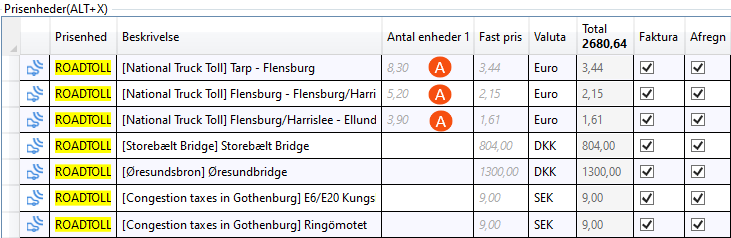
Manuel ændring af en vejafgift
Hvis du opdager, at en vejafgift er forkert, kan du ændre den manuelt i ordremodtagelsen i sektionen Prisenheder på følgende måde:
-
Hvis du har valgt, at Opter skal oprette en artikelrække for hver vejafgift, kan du ændre en vejafgift manuelt (i kolonnen Fast pris).
-
Hvis du har valgt, at Opter skal oprette en artikelrække, hvor alle vejafgifter af en bestemt type er opsummeret og grupperet efter hvert land, kan du ikke ændre de detaljerede oplysninger om f.eks. hver enkelt broafgift eller afstandsbaseret vejafgift, men du kan ændre det samlede beløb (i kolonnen Fast pris).
For eksempel kan en trængselsafgift i en by være blevet registreret med det forkerte tidspunkt angivet, og i så fald kan den vejafgift, som Opter modtager fra PTV'en, være forkert, og du kan ønske at ændre beløbet.
Sådan gør du:
Hvis du vil ændre en artikelrække med en vejafgift eller en opsummering af vejafgifter manuelt, skal du gøre følgende:
-
Åbn ordren i ordremodtagelsen.
-
I sektionen Prisenheder skal du klikke på det felt, du vil ændre, i kolonnen Fast pris og indtaste den korrekte værdi. For eksempel som i (A) og (B) på billederne nedenfor.
-
Klik på
 for at gemme alle ændringer.
for at gemme alle ændringer.
For at indikere, at den tidligere automatisk oprettede betalingsartikel nu er blevet ændret manuelt, ændrer ikonet udseende som følger:
-
Hvis du bruger Opter i klassisk design, skifter ikonet farve fra blå til sort.
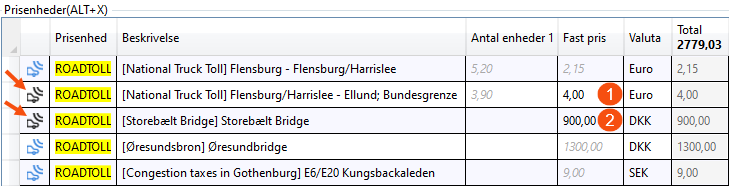
-
Hvis du bruger Opter i et nyt design, vil ikonet være mørkere.
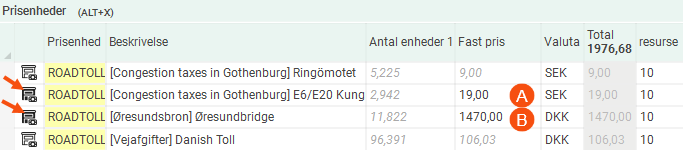
Billederne ovenfor viser, hvordan ikonet for betalingselementer ser ud, og at ikonet på elementrækken skifter udseende, hvis du ændrer beløbet i kolonnen Fast pris, antallet af kilometer i kolonnen Antal enheder 1 eller ressourcen i kolonnen resurse. Hvis beløbet eller antallet af kilometer er indtastet manuelt, vises tallene med normal sort tekst, se (A) og (B) på billederne ovenfor.
Hvis beløbet eller antallet af km ikke er indtastet manuelt, vises beløbet og antallet af km (fra PTV) med kursiv grå tekst.
Hvis du ændrer antallet af kilometer i kolonnen Antal enheder 1, bliver intet genberegnet. Det vil sige, at hvis du ændrer antallet af kilometer i kolonnen Antal enheder 1, vil beløbet i kolonnen Fast pris ikke ændre sig. Hvis du vil ændre en vejafgift, skal du indtaste beløbet i kolonnen Fast pris og derefter gemme ordren.
Manuel ændring af ressource på en vejafgiftsartikel
Hvis du ønsker det, kan du manuelt ændre, hvilken ressource en vejafgiftsartikel er på. Sådan gør du:
-
Åbn ordren i ordremodtagelsen.
-
I sektionen Prisenheder skal du klikke på det felt, du vil ændre, i kolonnen resurse og angive den korrekte ressource.
Ikonet yderst til venstre i rækken ændrer udseende for at vise, at den tidligere automatisk oprettede betalingsartikel nu er blevet ændret manuelt. (Se billederne ovenfor).
-
Klik på
 for at gemme alle ændringer.
for at gemme alle ændringer.
Hvis man skifter ressource for en opgave
Hvis du har følgende indstillinger på servicetypen:
-
Afkrydsningsfeltet Beregn vejafgifter er markeret.
-
Rullemenuen Beregn vejafgifter baseret på er indstillet på Opgave.
Og hvis ressourcen på en opgave ændres, sker der følgende med de vejafgiftsartikler, der er knyttet til den opgave:
-
Vejafgiftsartikler, som ikke er blevet ændret manuelt, flyttes til den nye ressource.
-
For manuelt ændrede vejafgiftsposter, hvor kun beløbet i kolonne Fast pris (og/eller antallet af kilometer i kolonne Antal enheder 1) er ændret, vil vejafgiftsposterne blive flyttet til den nye ressource.
-
For manuelt ændrede vejafgiftsartikler, hvor ressourcen i kolonne resurse er blevet ændret, vil vejafgiftsartiklerne ikke blive flyttet til den nye ressource.
For flere oplysninger om manuel ændring af vejafgiftsartikler kan du se Manuel ændring af ressource på en vejafgiftsartikel og Manuel ændring af en vejafgift ovenfor.
(Hvis der er valgt Ordre i rullemenuen Beregn vejafgifter baseret på, hører vejafgiftsartiklerne ikke til nogen specifik opgave).
Fjern vejafgiften
Hvis du vil slette en linje med vejafgifter, skal du gøre dette:
-
Åbn ordren i ordremodtagelsen.
-
I sektionen Prisenheder skal du klikke på artikelrækken længst til venstre og derefter trykke på Delete-tasten.
-
Klik på
 for at gemme alle ændringer.
for at gemme alle ændringer.
Fejlfinding
Hvis vejafgifterne ikke føjes til ordrerne, på den måde som de skal, kan du bruge følgende liste til fejlfinding:
-
Hvis der ikke tilføjes vejafgiftsartikler til ordrerne, skal du kontrollere:
-
At afkrydsningsfeltet Beregn vejafgifter er markeret, og at du har valgt Ordre eller Opgave for den servicetype, du bruger, i vinduet Servicetyper, under fanen Vejafgifter.
-
At der er en vejafgiftsartikel i den korrekte prisliste.
-
At de servicetyper, som vejafgifter er aktiveret for, er tilgængelige på prislisten.
-
At den korrekte prisliste er valgt for ordren.
-
At adresserne er korrekte, og positionsnøjagtigheden er god nok. Du kan finde flere oplysninger om adressepositioner i Adresser og adressepositioner.
-
-
Hvis vejafgifterne registreres for en anden artikel end din vejafgiftsartikel, skal du kontrollere, at der kun er én artikel med afkrydsningsfeltet Vejafgift markeret pr. prisliste, og at det er den artikel, du vil bruge til vejafgifter. Du kan finde yderligere oplysninger i Trin 2: Opret en vejafgiftsartikel ovenfor.
-
Hvis der i ordremodtagelsen i sektionen Prisenheder i kolonnen Beskrivelse står Fandt ingen valuta, så kan du afhjælpe det ved at klikke på Økonomi > Valuta og angive den manglende valuta. Se instruktionerne i Valutaer.
-
Hvis du opdager, at en vejafgift (som er tilføjet til en ordre) har et forkert beløb, kan du ændre det manuelt i ordremodtagelsen. Instruktioner kan findes i Manuel ændring af en vejafgift ovenfor.
En vejafgift, som f.eks. en trængselsskat i en by, kan have forskellige beløb på forskellige tidspunkter. Opter kan ikke vide, hvornår et køretøj passerer vejafgiften, og derfor anvendes klokkeslættet 11:00, når prisen på artiklen beregnes. Det svarer som regel til den gennemsnitlige pris.